原标题:"360 P1无线路由器当无线交换机使用方法"相关路由器设置经验分享。 - 来源:【WiFi之家网】

把360智能路由器P1当成无线交换机使用,就浪费了路由器的各种智能化的功能,但是还是会有这样的需求,那么360安全路由器P1怎么设置成为交换机或者无线交换机呢?
1、登录360路由器P1的管理界面,打开浏览器输入luyou.360.cn并输入管理密码
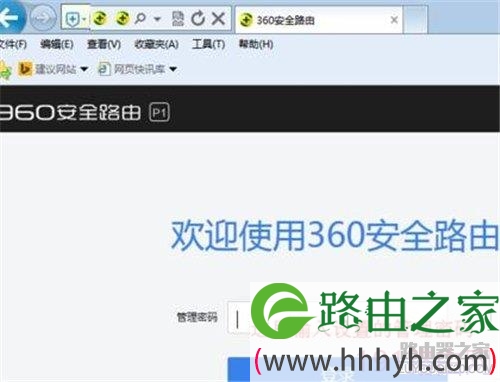
2、找到【路由设置】--【高级设置】--【修改路由器地址】
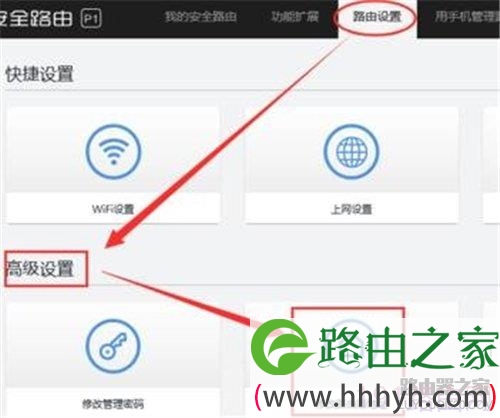
3、把360路由器P1的内网地址改成和上端路由网关不同的地址,如上端路由网关是192.168.1.1那360P1的内网地址设置成192.168.1.2(建议不要把这个管理地址设置到主路由的dhcp范围之内,以免造成冲突);
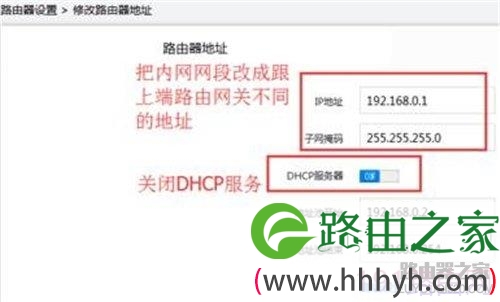
4、【路由设置】--【重启路由器】立即重启。

5、补充:如果不想使用无线功能,找到【我的安全路由】--【WIFI设置】--【WIFI状态】关闭。
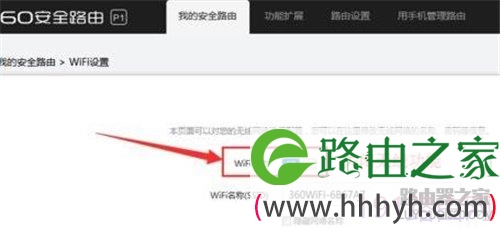
原创文章,作者:路由器设置,如若转载,请注明出处:https://www.224m.com/24415.html

